使用 Kaspersky 更新實用程式更新
為了節省網際網路流量,您可以使用 Kaspersky 更新實用程式配置從共用資料夾更新組織 LAN 中的電腦上的資料庫和應用程式模組。為此,組織的 LAN 中的一台電腦必須從卡巴斯基安全管理中心管理伺服器或從卡巴斯基更新伺服器接收更新套件,然後使用實用程式將收到的更新套件複製到共用資料夾。組織的 LAN 中的其他電腦將能夠從該共用資料夾接收更新套件。
配置從共用資料夾更新資料庫和應用程式模組包括以下步驟:
- 設定從伺服器儲存區更新資料庫和應用程式模組。
- 在組織的 LAN 的一台電腦上安裝 Kaspersky 更新實用程式。
- 在 Kaspersky 更新實用程式設定中配置將更新套件複製到共用資料夾。
- 配置組織的 LAN 中的其餘電腦從指定共用資料夾更新資料庫和應用程式模組。
將更新套件複製到共用資料夾的 Kaspersky Endpoint Security 應用程式的版本和當地語係化必須比對從共用資料夾更新資料庫的應用程序的版本和當地語係化。如果應用程式的版本或者當地語係化不比對,資料庫更新可能會以錯誤結束。
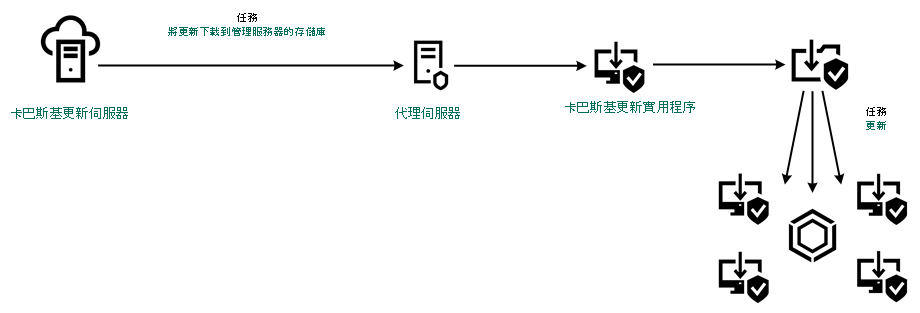
使用 Kaspersky 更新實用程式更新
您可以從 Kaspersky 技術支援網站下載 Kaspersky 更新實用程式分發套件。安裝該實用程式後,選擇更新來源(例如,管理伺服器儲存區)和 Kaspersky 更新實用程式將更新套件複製到的共用資料夾。有關使用 Kaspersky 更新實用程式的詳細資訊,請參閱 卡巴斯基知識庫。
要配置從共用資料夾更新:
- 在網頁主控台的主視窗中,選取“裝置”→“工作”。
工作清單開啟。
- 點擊 Kaspersky Endpoint Security 的“更新”工作。
工作內容視窗將開啟。
“更新”工作由卡巴斯基安全管理中心的快速啟動精靈自動建立。要建立“更新”工作,請在執行精靈時安裝 Kaspersky Endpoint Security for Windows Web 外掛程式。
- 選取“應用程式設定”標籤 →“ 本機模式”。
- 在更新來源清單中,點擊“新增”按鈕。
- 在“來源”欄位中,輸入共用資料夾的 UNC 路徑(例如
\\Server\Share\Update distribution)。來源位址必須與 Kaspersky 更新實用程式設定中指示的位址比對。
- 單擊“確定”。
- 使用“上移”和“下移”按鈕配置更新來源的優先順序。
- 存儲變更。